Muutke tekstikursori indikaatori suurust Windows 10-s
Tekstikursori indikaatori suuruse muutmine Windows 10-s
Kui hakkate Notepadis, Wordis või mõnes muus tekstiredaktoris teksti tippima, muutub kursor vilkuvaks reaks. Seetõttu on mõnel kasutajal probleeme tekstikursori leidmisega suure tekstihulga keskelt, esitluse ajal või hariduskeskkonnas ekraanilt. Uus tekstikursori indikaator aitab teil tekstikursorit igal ajal näha ja leida kõikjal, kus te viibite. Saate määrata selle suuruse.
Reklaam
Alustades sellest Windows 10 build 18945, sa saad lubage uus tekstikursori indikaator mis aitab teil tekstikursorit igal ajal näha ja leida kõikjal, kus te viibite. Saate valida tekstikursori indikaatori suuruste hulgast ja muuta selle värvi kergesti nähtavaks. Või isikupärastage oma tekstikursori indikaatori värvi vastavalt oma eelistustele.

Kui olete huvitatud tekstikursori indikaatori suuruse muutmisest, võite kasutada seadeid või registri näpunäidet. Vaatame mõlemad meetodid üle.
Tekstikursori indikaatori suuruse muutmiseks Windows 10-s
- Ava Seadete rakendus.
- Avage Lihtne juurdepääs -> Tekstikursor.
- Paremal vaadake Kasutage tekstikursori indikaatorit osa.
- Reguleerige asendit Muutke tekstikursori indikaatori suuruse liugurit. Väärtus võib olla vahemikus 1 (väikseim) kuni 5 (kõrgeim).
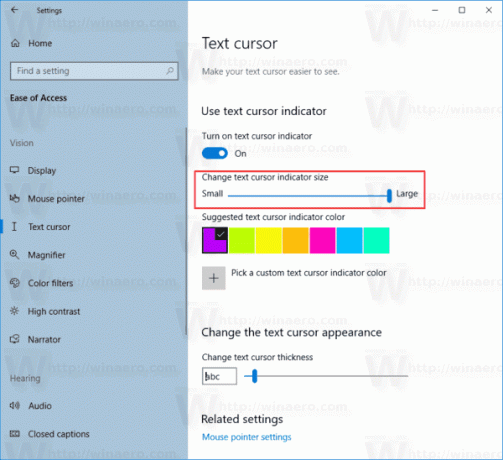
Sa oled valmis. Siin on mõned ekraanipildid.
Suurim (5):

Vaikimisi (3):
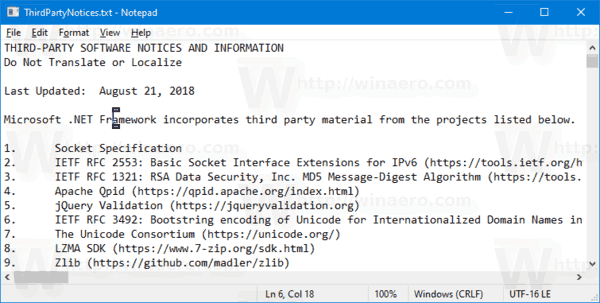
Väikseim (1):

Teise võimalusena saate funktsiooni lubada või keelata registri näpunäidetega.
Muutke tekstikursori indikaatori suurust registri näpunäidetega
- Laadige alla järgmine ZIP-arhiiv: Laadige alla ZIP-arhiiv.
- Ekstraktige selle sisu mis tahes kausta. Saate paigutada failid otse töölauale.
- Deblokeerige failid.
- Topeltklõpsake ühe järgmise komplekti failil selle ühendamiseks.
- Määra teksti kursori indikaatori suuruseks 5.reg
- Määra tekstikursori indikaatori suuruseks 4.reg
- Määra teksti kursori indikaatori suuruseks 3.reg
- Määra teksti kursori indikaatori suuruseks 2.reg
- Määra teksti kursori indikaatori suuruseks 1.reg
Sa oled valmis!
Kuidas see töötab
Ülaltoodud registrifailid muudavad registri haru:
[HKEY_CURRENT_USER\SOFTWARE\Microsoft\Accessibility\CursorIndicator]
Näpunäide: vaadake, kuidas avage ühe klõpsuga registrivõti.
Seal peate määrama Indikaatori tüüp 32-bitine DWORD väärtus
- 1 = suurus 1 (väike)
- 2 = suurus 2
- 3 = suurus 3
- 4 = suurus 4
- 5 = suurus 5 (suur)
Märkus. Isegi kui olete töötab 64-bitine Windows peate ikkagi looma 32-bitise DWORD-väärtuse.
See on kõik.
Seotud artiklid:
- Lubage Windows 10-s uus tekstikursori indikaator
- Muutke Windows 10 hiirekursori värvi
- Hankige Windows 10-s ilusad kursorid ühe klõpsuga
- Muutke kursori paksust Windows 10-s
- Rakendage Windows 10 hiirekursorile Night Light
- Takistage Windows 10 teemadel hiirekursoreid muutmast
